PowerPoint(パワーポイント)の複数のアニメーションを同じタイミングで開始させる方法です。
開始の設定

例えば、番号1→2→3の順番で再生される状態。
これを2と3を同じタイミングで動くように変更します。
これを2と3を同じタイミングで動くように変更します。
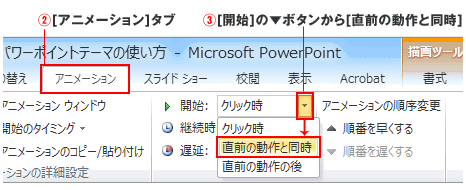
まずは、タイミングを変更したいオブジェクトを選択し、
[アニメーション]タブを選択します。
[タイミング]にある[開始]の▼をクリックし、[直前の動作と同時]を選択します。
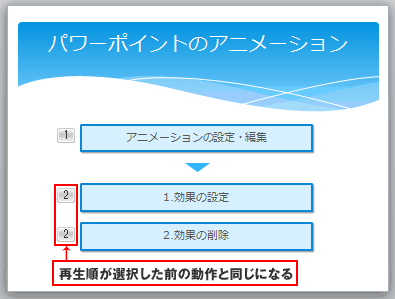
すると、再生の順番が直前のオブジェクトと同じタイミングで動作するようになります。
尚、複数の変更がある場合などは、以下の作業ウィンドウを使った編集がとても便利です。
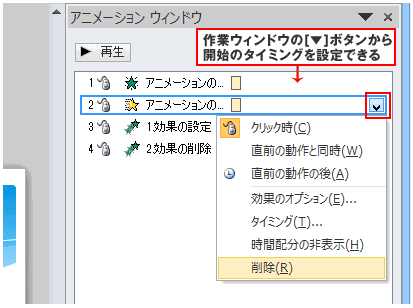
このウィンドウは[アニメーションウィンドウ]ボタンで表示され、今回の開始の設定以外にも順番の入れ替えなどが簡単に行えるようになっています。
順序自体を入れ替える方法については「順番の入れ替え」をご参照ください。

